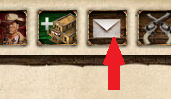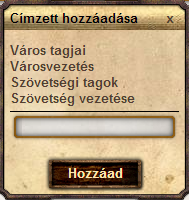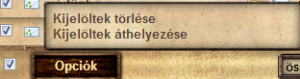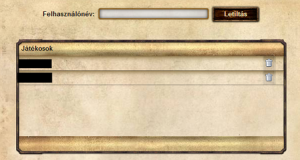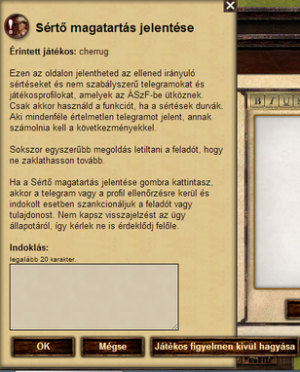„Telegramok” változatai közötti eltérés
Nincs szerkesztési összefoglaló |
|||
| (8 közbenső módosítás ugyanattól a szerkesztőtől nincs mutatva) | |||
| 1. sor: | 1. sor: | ||
{{Súgó navigáció| | {{Súgó navigáció|Jelentések|Karakterek}} | ||
===A telegramok=== | ===A telegramok=== | ||
A telegramok sokban hasonlítanak az e-mailekre, kommunikációs lehetőségként szolgálnak játékosok között. Csak a feladó és a címzett(ek) tekinthetik meg, kivéve ha a fent említett felek közül valamelyik továbbítja egy másik játékosnak, a továbbítás gomb segítségével. | A telegramok sokban hasonlítanak az e-mailekre, kommunikációs lehetőségként szolgálnak játékosok között. Csak a feladó és a címzett(ek) tekinthetik meg, kivéve ha a fent említett felek közül valamelyik továbbítja egy másik játékosnak, a továbbítás gomb segítségével. | ||
| 5. sor: | 5. sor: | ||
===Telegramok küldése=== | ===Telegramok küldése=== | ||
[[Fájl:tg_profil.png|thumb|Levélküldés profilról|right]] | [[Fájl:tg_profil.png|link=|thumb|Levélküldés profilról|right]] | ||
Kétféleképpen tudsz telegramot küldeni. Használhatod a telegramok menüben található "Új telegram" gombot, vagy a címzett játékos profilján található "Telegram írása" gombot. | Kétféleképpen tudsz telegramot küldeni. Használhatod a telegramok menüben található "Új telegram" gombot, vagy a címzett játékos profilján található "Telegram írása" gombot. | ||
| 15. sor: | 15. sor: | ||
====Címzett hozzáadása==== | ====Címzett hozzáadása==== | ||
[[Fájl:tg_cimzett.png|thumb|Címzett hozzáadása|right]] | [[Fájl:tg_cimzett.png|link=|thumb|Címzett hozzáadása|right]] | ||
Hogy hozzáférj a címzett listádhoz, klikkelj az "Írás" menüben lévő "Címzett hozzáadása" lehetőségre. Ha megnyílt a "Címzett hozzáadása" menü, hozzáadhatsz új játékosokat a címzettlistádhoz a menü alján lévő szövegdoboz és az alatta lévő hozzáadás gomb segítségével. | Hogy hozzáférj a címzett listádhoz, klikkelj az "Írás" menüben lévő "Címzett hozzáadása" lehetőségre. Ha megnyílt a "Címzett hozzáadása" menü, hozzáadhatsz új játékosokat a címzettlistádhoz a menü alján lévő szövegdoboz és az alatta lévő hozzáadás gomb segítségével. | ||
| 32. sor: | 32. sor: | ||
====Csoportos telegram==== | ====Csoportos telegram==== | ||
[[Fájl:csoportostg.png|thumb|Csoportos telegram|right]] | [[Fájl:csoportostg.png|link=|thumb|Csoportos telegram|right]] | ||
Ha kipipálod a címzettek alatti jelölőnégyzetet (csoportos telegram), akkor a kimenő leveleid között mindössze 1 leveled lesz. | Ha kipipálod a címzettek alatti jelölőnégyzetet (csoportos telegram), akkor a kimenő leveleid között mindössze 1 leveled lesz. | ||
| 48. sor: | 48. sor: | ||
=Telegramok fogadása= | =Telegramok fogadása= | ||
[[Fájl:tg_villogas.png|thumb|Telegramod érkezett|right]] | [[Fájl:tg_villogas.png|link=|thumb|Telegramod érkezett|right]] | ||
Mikor új telegramod érkezik, a telegramok gombja sárgán villogni kezd. | Mikor új telegramod érkezik, a telegramok gombja sárgán villogni kezd. | ||
| 62. sor: | 62. sor: | ||
==Cselekvések== | ==Cselekvések== | ||
[[Fájl:opciók.png|link=|right|thumb|Opciók]] | |||
Ahhoz, hogy bizonyos cselekményeket végezhess a telegrammal, ki kell jelölnöd őket. | Ahhoz, hogy bizonyos cselekményeket végezhess a telegrammal, ki kell jelölnöd őket. | ||
| 71. sor: | 72. sor: | ||
Lehetőséged van a szükségtelen telegramok törlésére is. Ehhez nem kell mást tenned, mint kijelölnöd a törölni kívánt telegramokat, utána pedig a "Cselekvések" gombra kattintani és az onnan felugró ablakban a "Törlés" lehetőséget választani. | Lehetőséged van a szükségtelen telegramok törlésére is. Ehhez nem kell mást tenned, mint kijelölnöd a törölni kívánt telegramokat, utána pedig a "Cselekvések" gombra kattintani és az onnan felugró ablakban a "Törlés" lehetőséget választani. | ||
Ha törölsz egy telegramot, attól még a társalgási partnerednek ugyanúgy elérhető lesz a levél. | Ha törölsz egy telegramot, attól még a társalgási partnerednek ugyanúgy elérhető lesz a levél, de válaszolni már nem tudnak rá. | ||
====Archiválás==== | ====Archiválás==== | ||
Az archiválás opció segítségével áthelyezheted telegramjaidat különböző mappákba a jobb átláthatóság érdekében. Miután kiválasztottad az archiválni kívánt telegramokat, az "Opciók" fülre kattintva bejövő lehetőségek közül a "Kijelöltek áthelyezése" opció alatt választhatod ki, hogy hova kerüljenek a kijelölt telegramok. Ezen a mappák közül választhatsz: | Az archiválás opció segítségével áthelyezheted telegramjaidat különböző mappákba a jobb átláthatóság érdekében. Miután kiválasztottad az archiválni kívánt telegramokat, az "Opciók" fülre kattintva bejövő lehetőségek közül a "Kijelöltek áthelyezése" opció alatt választhatod ki, hogy hova kerüljenek a kijelölt telegramok. Ezen a mappák közül választhatsz: | ||
[[Fájl:archivalas.png|link=|center]] | |||
Az "Opciók" gomb mellett lévő legördülő menüben választhatod ki,hogy melyik mappa telegramjait akarod megtekinteni. | Az "Opciók" gomb mellett lévő legördülő menüben választhatod ki,hogy melyik mappa telegramjait akarod megtekinteni. | ||
====Felvétel barátlistára==== | ====Felvétel barátlistára==== | ||
A beszélgetőpartnert hozzá adhatod a barát listádhoz, ha a neve melletti [[Fájl:bar.png]] gombra kattintasz. | A beszélgetőpartnert hozzá adhatod a [[Baráti lista|barát listádhoz]], ha a neve melletti [[Fájl:bar.png|link=]] gombra kattintasz. | ||
==Blokkolt játékosok== | ==Blokkolt játékosok== | ||
Miután valaki felkerült a blokkolt játékosok listájára, nem tud majd telegramokat küldeni neked. Ez az opció akkor hasznos, ha valaki rendszeresen zaklat téged a leveleivel, vagy nem kívánatos, spam leveleket küld neked. | [[Fájl:blokkolt.png|link=|right|thumb|Blokkolás]] | ||
Miután valaki felkerült a blokkolt játékosok listájára, nem tud majd telegramokat küldeni neked. Ez az opció akkor hasznos, ha valaki rendszeresen zaklat téged a leveleivel, vagy nem kívánatos, spam leveleket küld neked. | |||
== Sértő telegram jelentése == | == Sértő telegram jelentése == | ||
[[Fájl:tg_jelentes.png|link=|thumb|Telegram jelentése|right]] | |||
Sokszor egyszerűbb a letiltás helyett egyszerűen jelenteni a szabályokat-, vagy a téged sértő telegramokat. Ehhez nem kell mást tenned, mint ráklikkelned a sértő üzenet feladójának neve melletti [[Fájl:jelentes.png]] gombra. Itt egy rövid indoklás után | Sokszor egyszerűbb a letiltás helyett egyszerűen jelenteni a szabályokat-, vagy a téged sértő telegramokat. Ehhez nem kell mást tenned, mint ráklikkelned a sértő üzenet feladójának neve melletti [[Fájl:jelentes.png|link=]] gombra. Itt egy rövid indoklás után az OK gombbal eljuttathatod rosszallásod a [[support]]nak, akik ha úgy ítélik meg, hogy jogos a panaszod, akkor a sértéshez mértem megbüntetik a jelentett játékost. | ||
Ha a játékos figyelmen kívül hagyására kattintasz, akkor felkerül a mellőzött listádra és nem fog tudni több telegramot küldeni. | |||
[[Kategória:The West információk]] | [[Kategória:The West információk]] | ||
A lap jelenlegi, 2013. június 29., 22:24-kori változata
A telegramok
A telegramok sokban hasonlítanak az e-mailekre, kommunikációs lehetőségként szolgálnak játékosok között. Csak a feladó és a címzett(ek) tekinthetik meg, kivéve ha a fent említett felek közül valamelyik továbbítja egy másik játékosnak, a továbbítás gomb segítségével. A telegramok megnyithatóak az alsó menü Telegramok gombjára kattintva.
Telegramok küldése
Kétféleképpen tudsz telegramot küldeni. Használhatod a telegramok menüben található "Új telegram" gombot, vagy a címzett játékos profilján található "Telegram írása" gombot.
Az írás ablakban meg kell adnod egy - legalább 3 karakter hosszúságú - tárgyat és üzenetet, ami meg fog jelenni a címzettnek.
Több címzett hozzáadása
Ha egyszerre több játékosnak is akarsz levelet küldeni, nem kell mást tenned, mint betenned egy pontosvesszőt (;) a címzettek nevei közé, és mindenki meg fogja kapni a leveledet!
Címzett hozzáadása
Hogy hozzáférj a címzett listádhoz, klikkelj az "Írás" menüben lévő "Címzett hozzáadása" lehetőségre. Ha megnyílt a "Címzett hozzáadása" menü, hozzáadhatsz új játékosokat a címzettlistádhoz a menü alján lévő szövegdoboz és az alatta lévő hozzáadás gomb segítségével.
A címzett lista legtetején, az általad hozzáadott kontaktok fölött, helyezkedik el négy alapértelmezett lehetőség, amiknek a segítségével írhatsz a:
| Város tagjainak: városod összes lakójának hozzáadása címzettként |
| Város vezetésének: városod összes tisztviselőjének hozzáadása címzettként |
| Szövetségi tagoknak szövetséged összes tagjának hozzáadása címzettként |
| Szövetség vezetésének: szövetséged alapítóvárosa(i) összes tisztviselője hozzáadása címzettként |
Csoportos telegram
Ha kipipálod a címzettek alatti jelölőnégyzetet (csoportos telegram), akkor a kimenő leveleid között mindössze 1 leveled lesz.
Hasznos lehet, amikor egyszerre sok embernek szeretnél írni, de választ nem vársz. (erődharcokról, párbajakció felhívás, stb)
Ha valaki válaszol a csoportos telegramra, az eredeti címzettek közül mindenki meg fogja azt kapni. Ha törlöd a telegramot, akkor a további válaszokat már nem fogod látni.
Megjegyzés
A kiküldhető telegramok száma maximálva van, ami a karaktered szintjével van összefüggésben.
Ezzel a képlettel számolhatod ki, hogy hány telegramot küldhetsz ki egyszerre:
(szint * szint / 5) - 20
Telegramok fogadása
Mikor új telegramod érkezik, a telegramok gombja sárgán villogni kezd. Ha ráklikkelsz a fent említett gombra, a megjelenő telegramok ablaknál a még olvasatlan levél neve mellett az (új) fog megjelenni.
Ikonok
Minden telegram tárgya és címzettje előtt van egy kis ikon, amely a következőket jelentheti:
- Olvasott
- Új
- Új a feladónak
Cselekvések
Ahhoz, hogy bizonyos cselekményeket végezhess a telegrammal, ki kell jelölnöd őket.
A telegram tárgya előtt lévő kis négyzetbe kattintva tudod kijelölni azt. Egyszerre több telegramot is ki tudsz jelölni. Ha vissza akarod vonni a kijelölést, nem kell mást tenned, mint ismét ráklikkelni a kis négyzetre, ahonnan el fog tűnni a pipa, mely a kijelölést jelzi.
A "Mindet kijelöl" lehetőség előtti négyzetbe kattintva az összes, az aktuális oldalon lévő, levelet ki tudod jelölni.
Törlés
Lehetőséged van a szükségtelen telegramok törlésére is. Ehhez nem kell mást tenned, mint kijelölnöd a törölni kívánt telegramokat, utána pedig a "Cselekvések" gombra kattintani és az onnan felugró ablakban a "Törlés" lehetőséget választani.
Ha törölsz egy telegramot, attól még a társalgási partnerednek ugyanúgy elérhető lesz a levél, de válaszolni már nem tudnak rá.
Archiválás
Az archiválás opció segítségével áthelyezheted telegramjaidat különböző mappákba a jobb átláthatóság érdekében. Miután kiválasztottad az archiválni kívánt telegramokat, az "Opciók" fülre kattintva bejövő lehetőségek közül a "Kijelöltek áthelyezése" opció alatt választhatod ki, hogy hova kerüljenek a kijelölt telegramok. Ezen a mappák közül választhatsz:
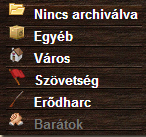
Az "Opciók" gomb mellett lévő legördülő menüben választhatod ki,hogy melyik mappa telegramjait akarod megtekinteni.
Felvétel barátlistára
A beszélgetőpartnert hozzá adhatod a barát listádhoz, ha a neve melletti ![]() gombra kattintasz.
gombra kattintasz.
Blokkolt játékosok
Miután valaki felkerült a blokkolt játékosok listájára, nem tud majd telegramokat küldeni neked. Ez az opció akkor hasznos, ha valaki rendszeresen zaklat téged a leveleivel, vagy nem kívánatos, spam leveleket küld neked.
Sértő telegram jelentése
Sokszor egyszerűbb a letiltás helyett egyszerűen jelenteni a szabályokat-, vagy a téged sértő telegramokat. Ehhez nem kell mást tenned, mint ráklikkelned a sértő üzenet feladójának neve melletti ![]() gombra. Itt egy rövid indoklás után az OK gombbal eljuttathatod rosszallásod a supportnak, akik ha úgy ítélik meg, hogy jogos a panaszod, akkor a sértéshez mértem megbüntetik a jelentett játékost.
Ha a játékos figyelmen kívül hagyására kattintasz, akkor felkerül a mellőzött listádra és nem fog tudni több telegramot küldeni.
gombra. Itt egy rövid indoklás után az OK gombbal eljuttathatod rosszallásod a supportnak, akik ha úgy ítélik meg, hogy jogos a panaszod, akkor a sértéshez mértem megbüntetik a jelentett játékost.
Ha a játékos figyelmen kívül hagyására kattintasz, akkor felkerül a mellőzött listádra és nem fog tudni több telegramot küldeni.